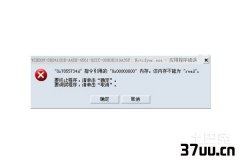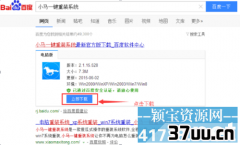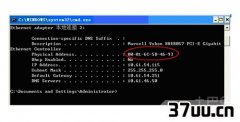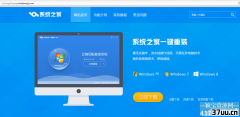设备管理器打不开了,AVBoBo无法打开设备管理器
??设备管理器是电脑配置中的一项特殊的管理工具,我们使用设备管理器可以管理电脑里面任意一项设备,无论是台式电脑还是笔记本电脑,都是可以通过设备管理器来更改任意设备的属性,我们也可以通过设备管理器更新您的驱动哦。
可是,设备管理器如果打不开了,以上所有的功能都无法使用了,我们又应该用什么来修复设备管理器呢???
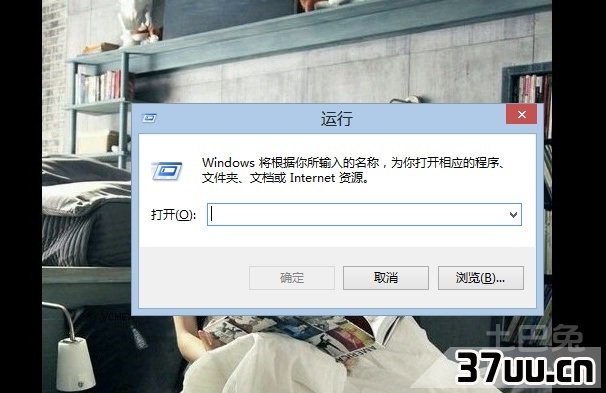
工具:笔记本电脑或者是台式电脑。
方法一:软件一键修复 1.在百度上搜索“百度电脑专家”,找到之后我们直接下载就可以了。
2.下载成功后,将百度电脑专家安装在电脑桌面上,将软甲打开,在搜索框内输入我们本次所遇到的问题??“设备管理器打不开”。
3.搜索过后,我们便可以看到搜索结果里面出现了一个“立即修复”,点击它,等待修复。
4.修复成功后,软件会给予我们相应的提示,这个时候我们需要再一次打开设备管理器,看看能不能打开。
是不是很简单呢?

方法二:启动服务 1.一般情况下,想要一件启动服务,我们需要在键盘上找到win键与R键,一起按下,弹出来的对话框为“运行”。
2.在对话框内输入services.msc,点击左下方的“确定”。
3.这个时候,就会重新弹出来一个新的对话框,右方有许多选择项,不要着急,我们滑动鼠标,在最下方会看到一个“plugandplay”选项。
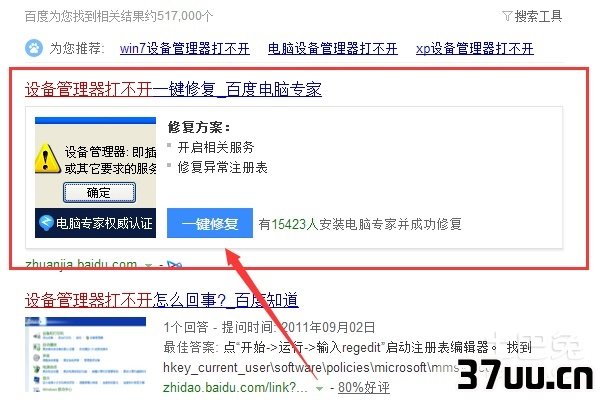
4.左键点击它,然后点击右键,找到“属性”,左键点击。
5.弹出来一个新的对话框,名为为“plugandplay的属性(本地计算机)”,在中间的启动类型(E)中,选择“自动”,服务状态为“启动”,左键点击。
6.点击“确定”。
7.将以上步骤全部完成之后,我们的修复就已经快要完成了。
这个时候将全部对话框关闭,然后重启电脑。
等待几分钟,您的设备管理器就可以重新打开了,是不是非常的简单呢?
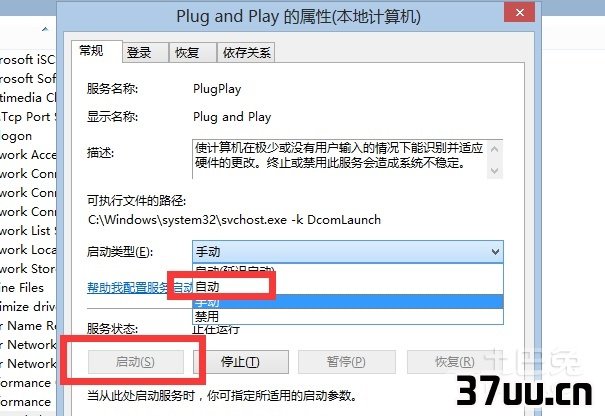
Windows98系统的电脑需要在设置中找到设备管理器,Windows2000需要在“我的电脑”中找到设备管理器,而Windows8却需要在附件的快捷功能中找到设备管理器。
以此可见,每一种系统的打开方法都是不同的,但是有一点却是一模一样的,那便是本次为大家所提供的设备管理器的修复方法。
这两种方法适合任何电脑,方法简单,使用起来也是轻松容易的。
以上,便是本次小编为大家介绍的全部内容。
版权保护: 本文由 真惠丽 原创,转载请保留链接: https://www.37uu.cn/detail/8542.html